WPS Excel快速篩選低于平均值內容的方法
時間:2023-10-18 09:05:16作者:極光下載站人氣:44
一些小伙伴喜歡wps辦公軟件進行快速的統計數據內容,大家在表格中編輯好數據之后,會需要進行相應的數據篩選,如果編輯的數據內容比較多的情況下,那么當你需要進行篩選的時候,就會十分的麻煩,比如當你需要將單元格中低于平均值的數據篩選出來,那么很多小伙伴就不知道如何進行篩選操作,其實我們可以通過進入到篩選功能的窗口中,即可找到低于平均值選項即可進行操作,下方是關于如何使用WPS excel快速篩選低于平均值的數據的具體操作方法,如果你需要的情況下可以看看方法教程,希望對大家有所幫助。
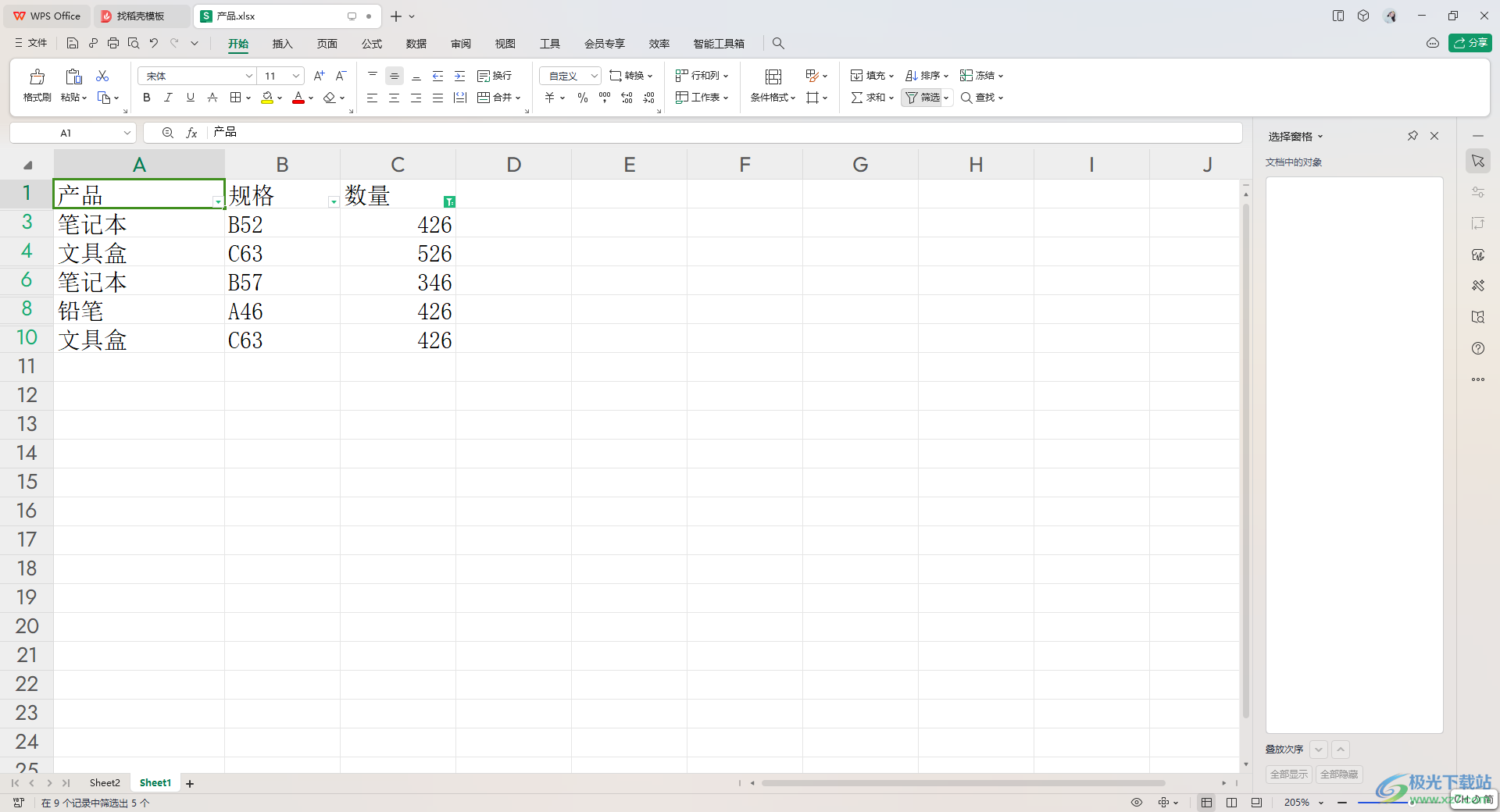
方法步驟
1.首先我們需要進入到表格頁面中進行編輯內容,然后點擊頁面頂部的【開始】選項,再在打開的工具欄中找到【篩選】選項直接點擊。
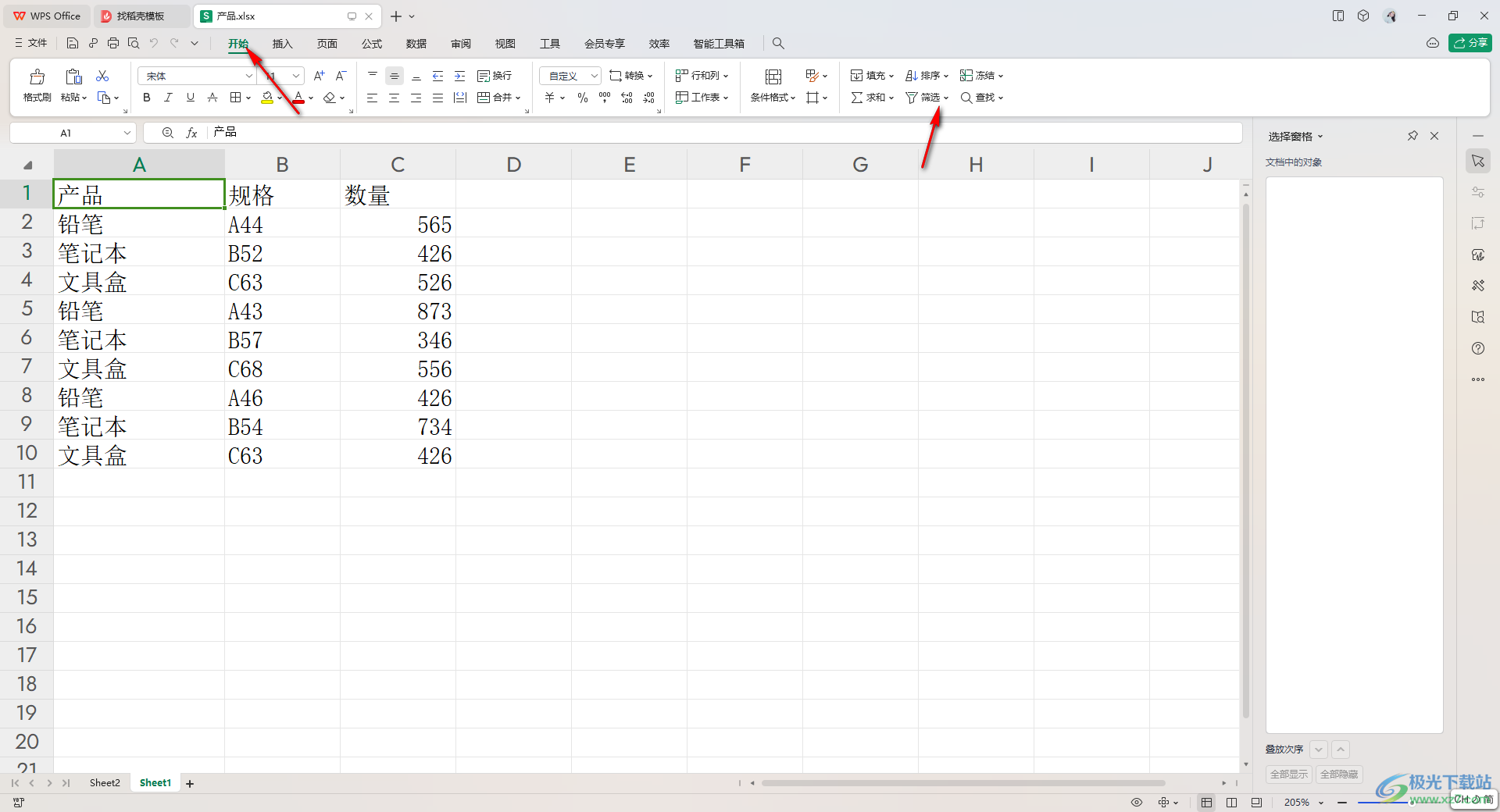
2.這時,你可以看到在每一個數據標題的位置就會自動的出現一個三角形的篩選圖標。
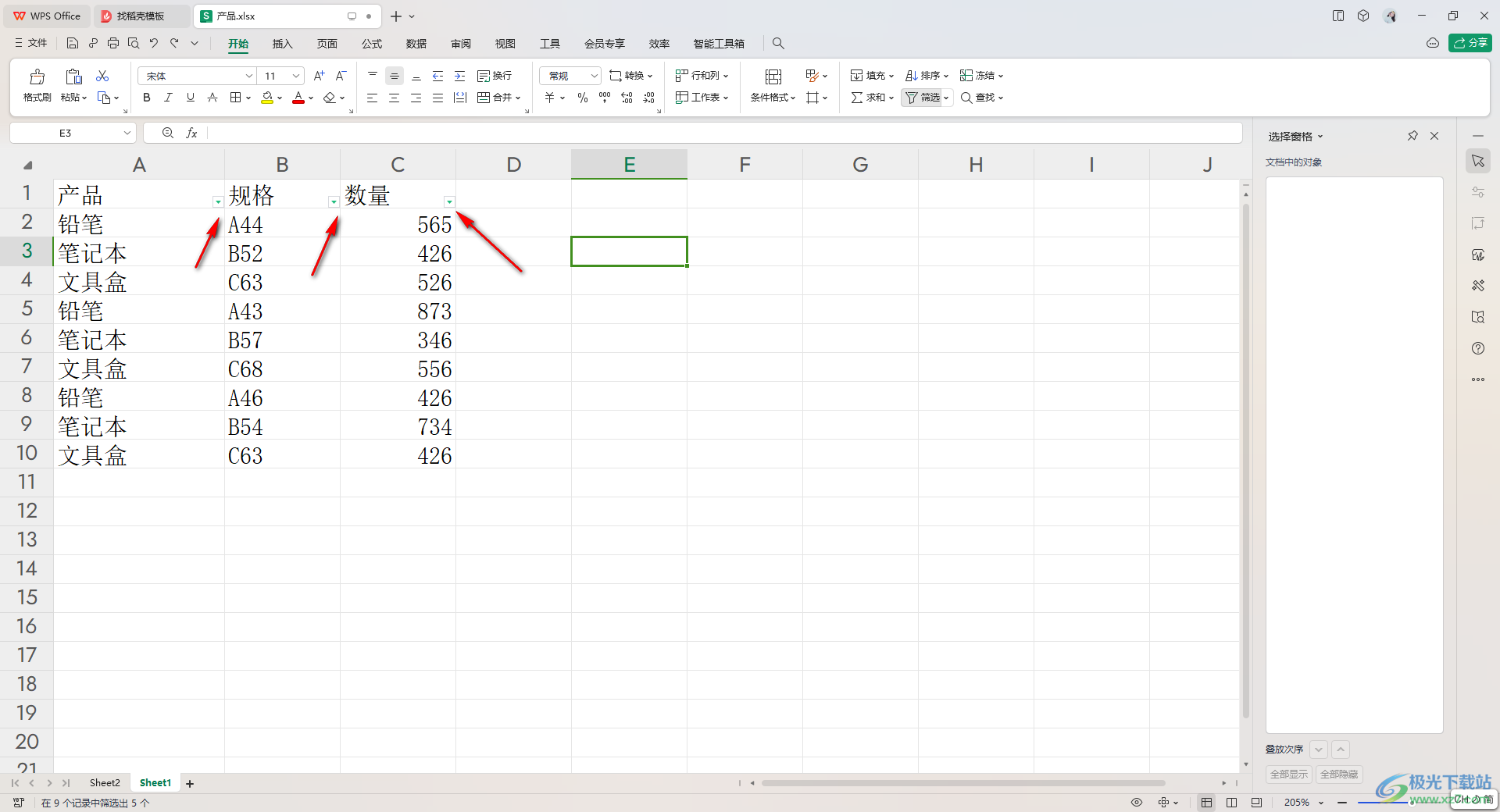
3.當你需要篩選出低于平均值的數據,那么我們就需要單擊【數量】旁邊的三角形下拉按鈕,在打開的窗口中點擊【低于平均值】選項即可。
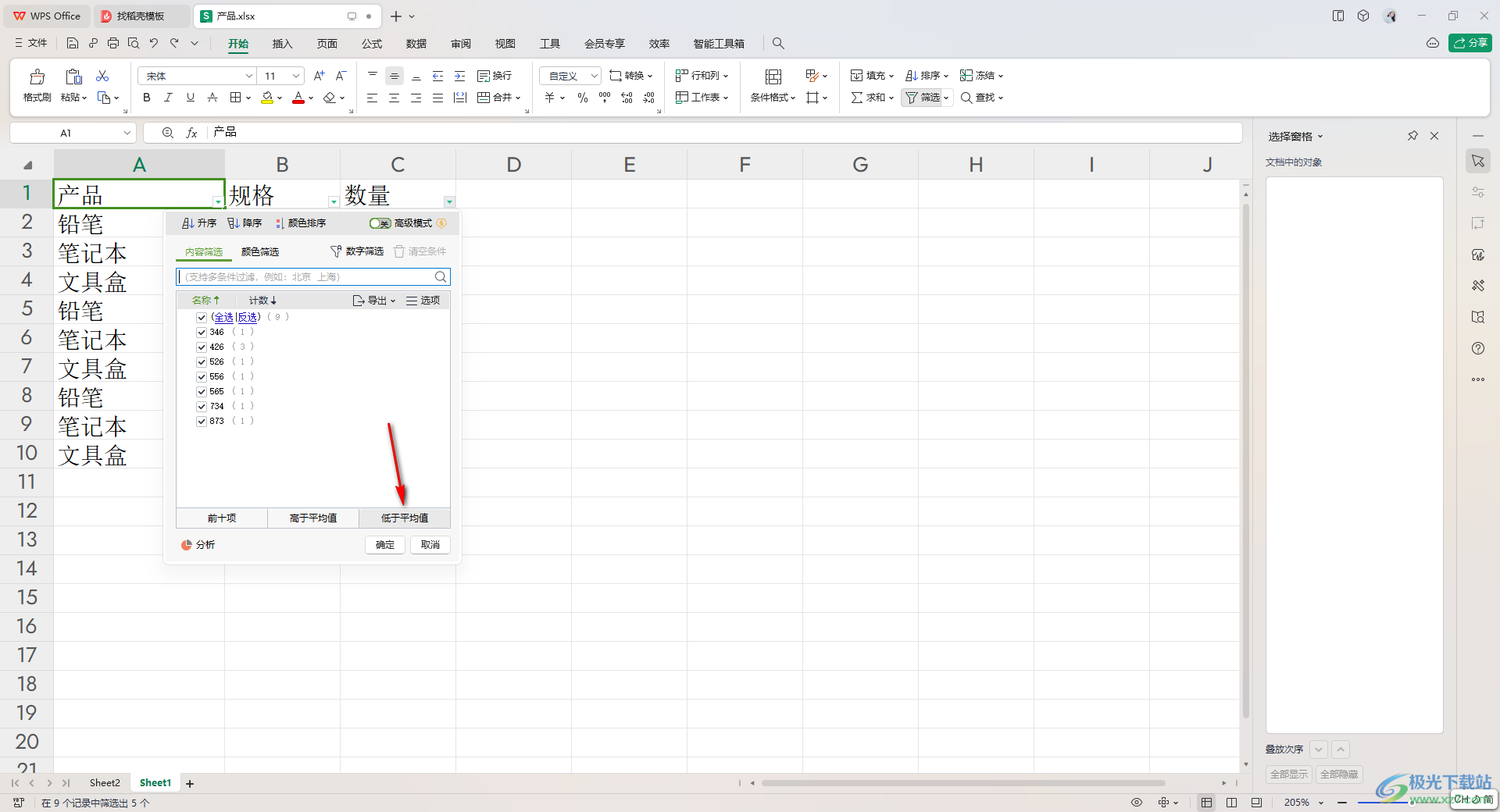
4.這時,我們可以看到需要篩選出來的數據內容就會馬上呈現出來。
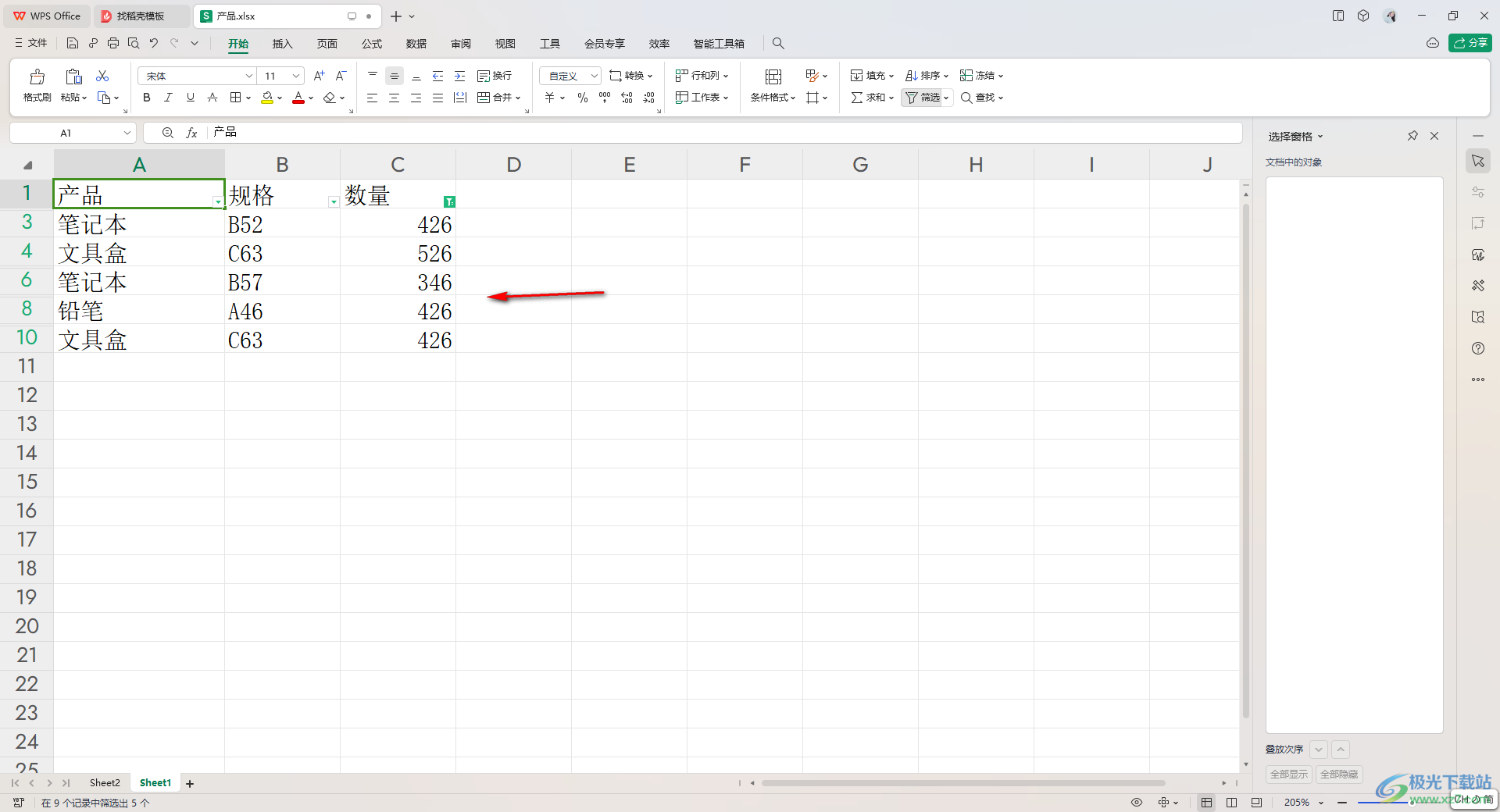
5.當你需要取消篩選操作的時候,那么我們可以直接將鼠標點擊工具欄中的【篩選】按鈕即可取消篩選。
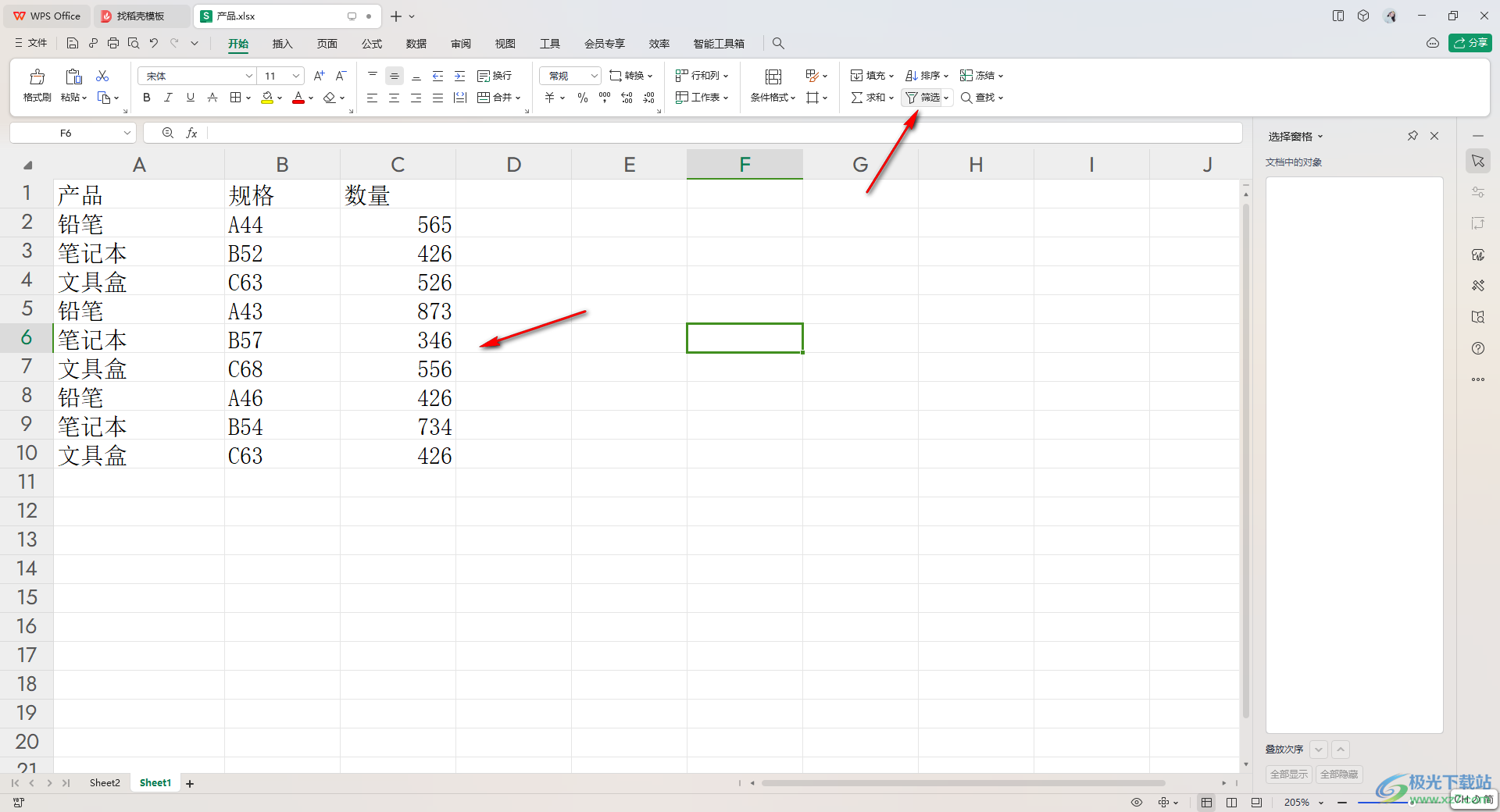
以上就是關于如何使用WPS表格篩選低于平均值的數據內容的具體操作方法,當你在表格中編輯了大量的內容之后,如果想要將其中低于平均值的數據進行快速的篩選出來,那么就可以按照以上的方法教程進行操作一下即可,感興趣的話可以試試。

大小:240.07 MB版本:v12.1.0.18608環境:WinAll
- 進入下載
相關推薦
相關下載
熱門閱覽
- 1百度網盤分享密碼暴力破解方法,怎么破解百度網盤加密鏈接
- 2keyshot6破解安裝步驟-keyshot6破解安裝教程
- 3apktool手機版使用教程-apktool使用方法
- 4mac版steam怎么設置中文 steam mac版設置中文教程
- 5抖音推薦怎么設置頁面?抖音推薦界面重新設置教程
- 6電腦怎么開啟VT 如何開啟VT的詳細教程!
- 7掌上英雄聯盟怎么注銷賬號?掌上英雄聯盟怎么退出登錄
- 8rar文件怎么打開?如何打開rar格式文件
- 9掌上wegame怎么查別人戰績?掌上wegame怎么看別人英雄聯盟戰績
- 10qq郵箱格式怎么寫?qq郵箱格式是什么樣的以及注冊英文郵箱的方法
- 11怎么安裝會聲會影x7?會聲會影x7安裝教程
- 12Word文檔中輕松實現兩行對齊?word文檔兩行文字怎么對齊?
網友評論